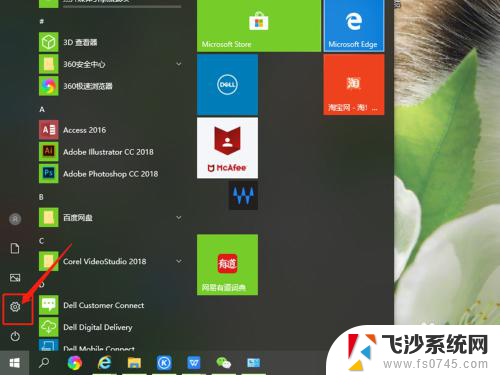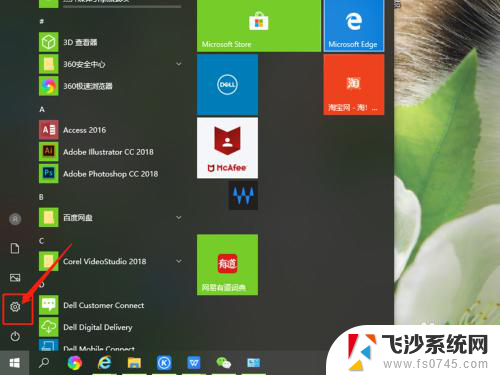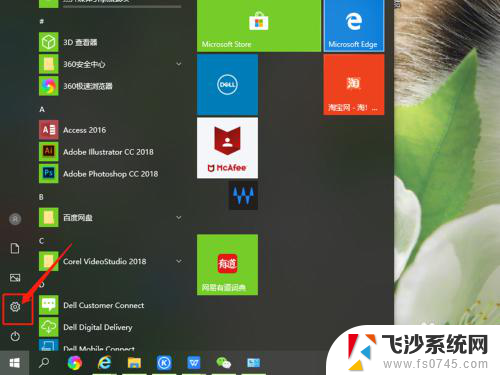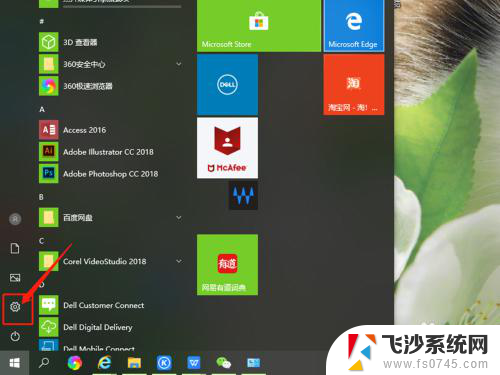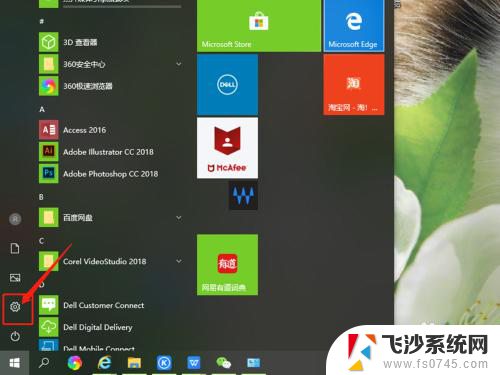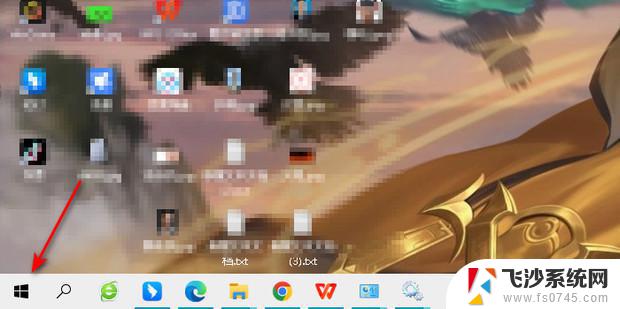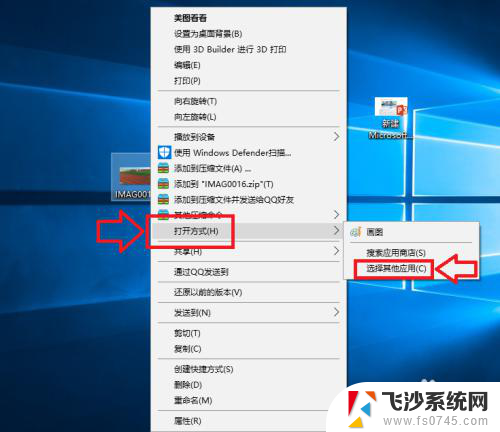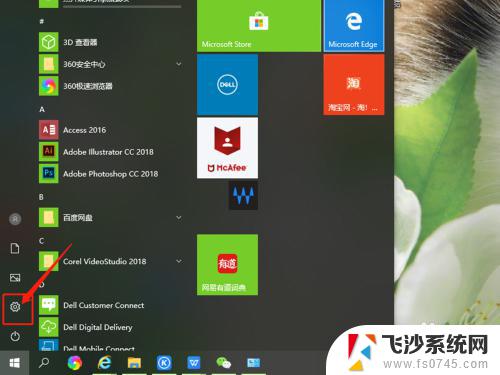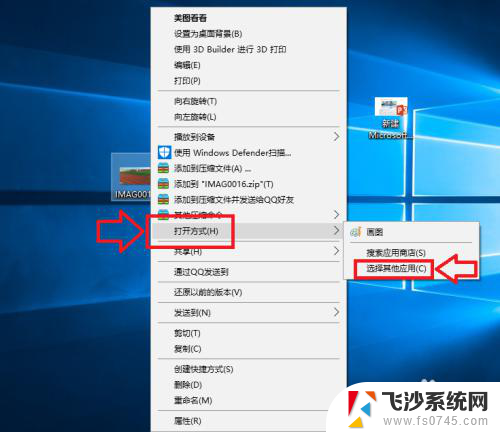电脑文件打开方式默认怎么修改 win10系统如何修改文件默认打开方式
更新时间:2023-11-21 13:00:52作者:xtang
电脑文件打开方式默认怎么修改,随着科技的快速发展,电脑已经成为我们日常生活中不可或缺的一部分,当我们打开某些文件时,我们可能发现它们并没有按照我们期望的方式自动打开。这是因为在Windows 10系统中,文件的默认打开方式可能需要进行一些修改。我们应该如何去修改这些文件的默认打开方式呢?在本文中我将会为大家介绍一些简单的方法来修改Windows 10系统中文件的默认打开方式。无论是对于新手还是有经验的用户来说,这些方法都将非常实用。
具体步骤:
1.点击桌面任务栏的Windows按钮,点击设置(小齿轮)
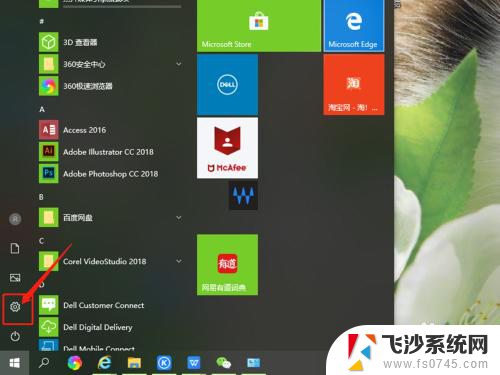
2.进入设置界面,找到应用,点击打开。
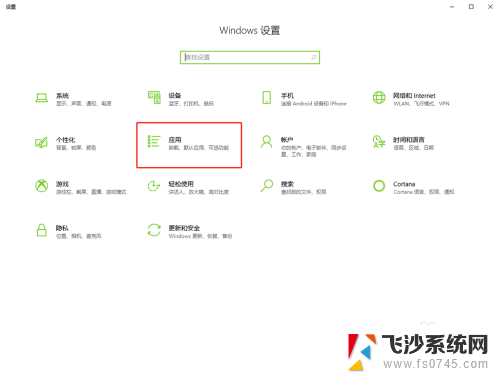
3.在面板左边列表中找到默认应用,点击打开。
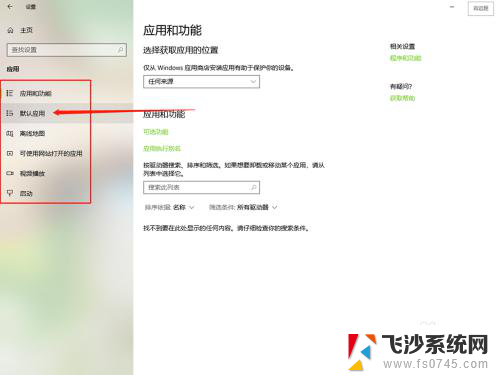
4.在默认应用中可以看到电脑默认的打开不同文件的方式。
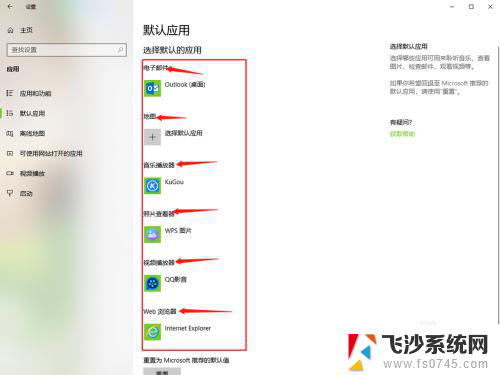
5.点击其中的一个,选择要修改的打开方式单击。
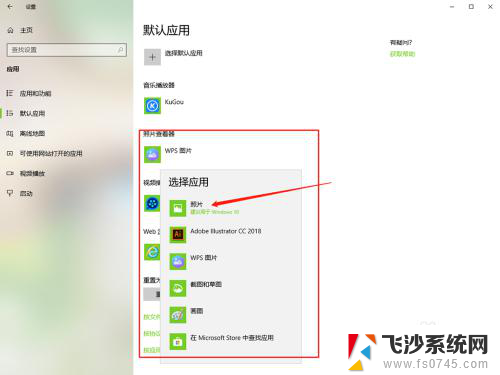
6.然后默认打开方式就修改好了,直接关闭窗口就行了。
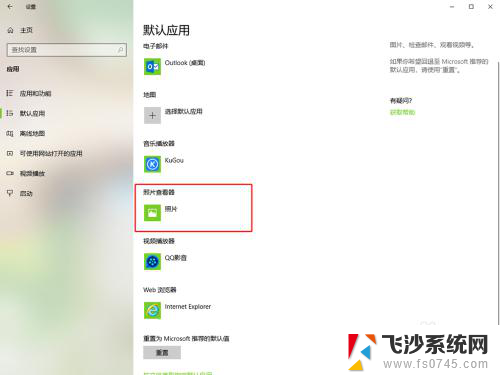
以上是修改电脑文件打开方式默认设置的方法,如果有不清楚的地方,用户可以按照以上步骤操作,希望这些方法能对大家有所帮助。